Corrija o erro de restauração do sistema 0x8007025D no Windows 11/10
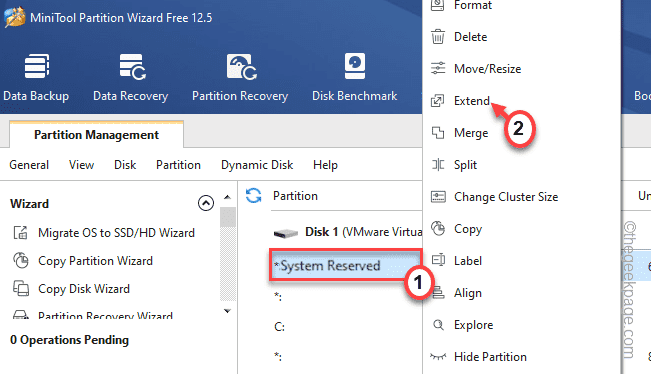
- 2865
- 74
- Mr. Mitchell Hansen
A restauração do sistema é uma ferramenta que salva vidas para os usuários do Windows, pois pode recuperar seu computador de qualquer erro fatal. Mas e se o sistema restaurar parar e aparecer este sistema de restauração do sistema 0x8007025D? Você não pode executar o sistema restaurar com sucesso sem resolver manualmente o problema.
Índice
- Corrigir 1 - Verifique se a proteção do sistema está ligada
- Fix 2 - Execute a restauração do sistema no Windows RE
- Corrigir 3 - Execute o SFC e DOM Vcanes no modo de segurança
Corrigir 1 - Verifique se a proteção do sistema está ligada
Antes de fazer qualquer coisa, verifique se a proteção do sistema está ativada no seu computador.
1 - Imprensa Chave do Windows + R juntos para abrir correr.
2 - Escrever sysdm.cpl nele e clique OK.
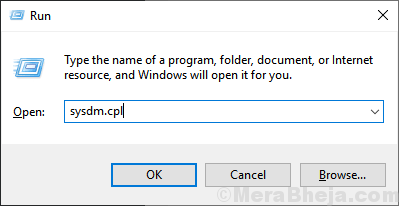
3. Quando se abrir, navegue para o “Proteção do sistema" aba.
4. Em seguida, selecione o C: Dirija da lista.
5. Em seguida, toque em “Configure .. ”Para definir as configurações de proteção do sistema.
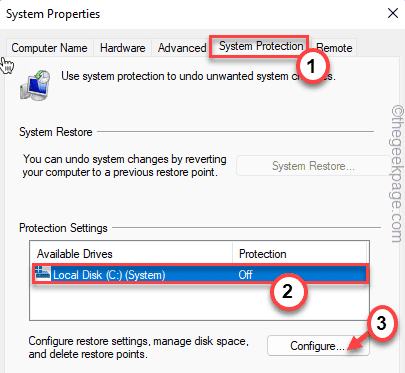
6. Agora, alterne o “Ligue a proteção do sistema““.
7. Apenas, deslize o “Uso máximo”Configurações de acordo com sua escolha e o espaço disponível que você tem.
8. Em seguida, clique em “OK”Para salvar as mudanças.
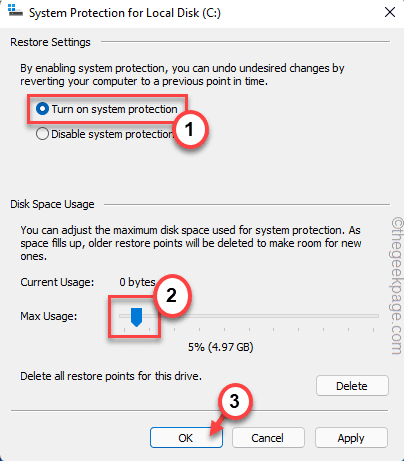
Depois disso, tente criar o backup da imagem do sistema. Desta vez, será criado sem a mensagem de erro.
Fix 2 - Execute a restauração do sistema no Windows RE
Se a execução da restauração regular do sistema não funcionar, tente executá -lo no ambiente do Windows Recuper.
1. aperte o Chave do Windows+i Teclas juntas para abrir a tela Configurações.
2. Em seguida, clique em “Sistema”No painel esquerdo.
3. Em seguida, toque em “Recuperação" no lado direito.
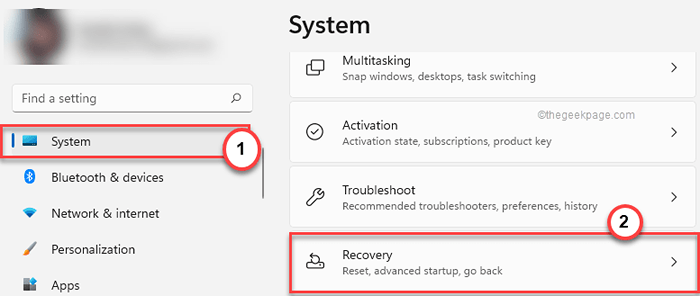
4. Agora, toque no “Inicialização avançada““.
5. Além disso, clique no “Reinicie agora" para reiniciar Seu computador no ambiente de recuperação do Windows.
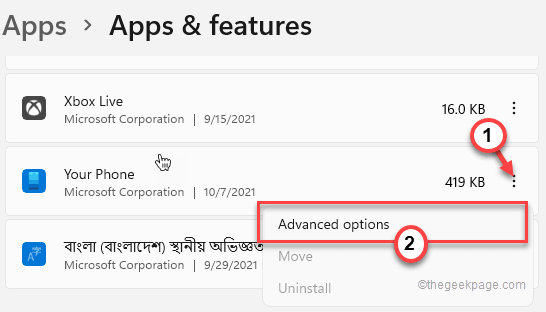
Seu computador estará na janela de reparo automático. Agora, siga estes próximos passos.
1. Em seguida, clique no “Solucionar problemas““.
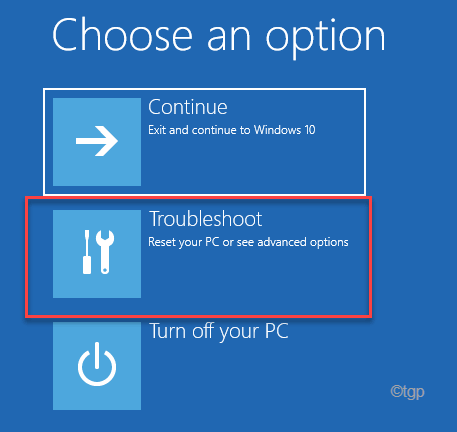
2. Além disso, toque no “Opções avançadas”Para ver opções adicionais.
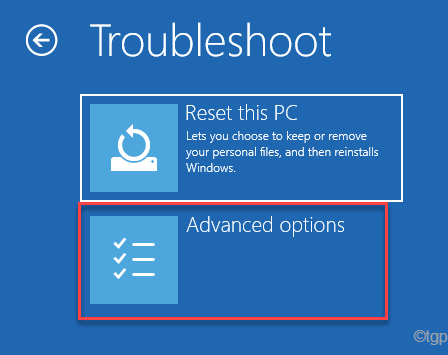
4. Agora, toque no “Restauração do sistema”Para abrir a página de restauração do sistema.
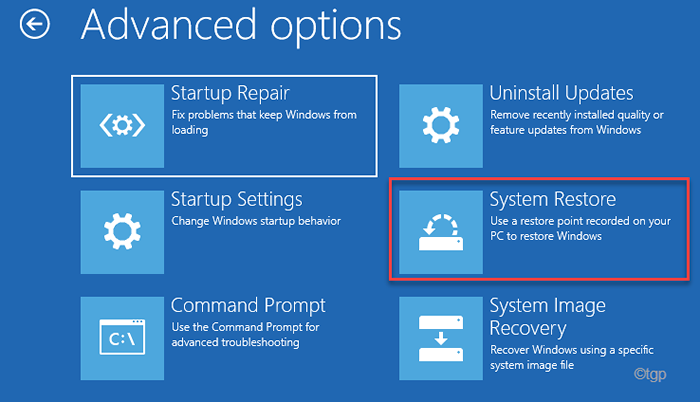
5. No Restauração do sistema Janela, você pode usar a 'Restauração recomendada' ou também pode escolher o “Escolha um ponto de restauração diferente”Opção.
Em seguida, toque em “Próximo”Para prosseguir.
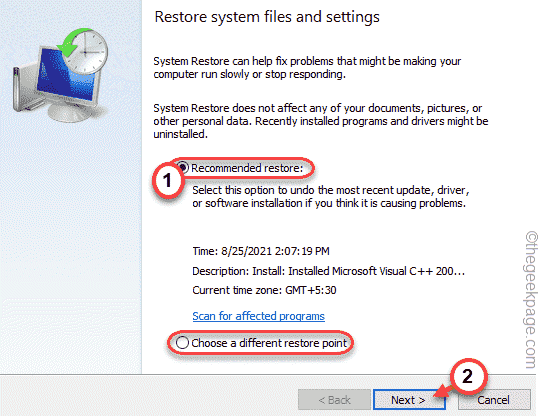
6. Agora, escolha uma restauração que você aponta que deseja preferir.
7. Depois disso, toque em “Próximo”Para prosseguir para a próxima etapa.
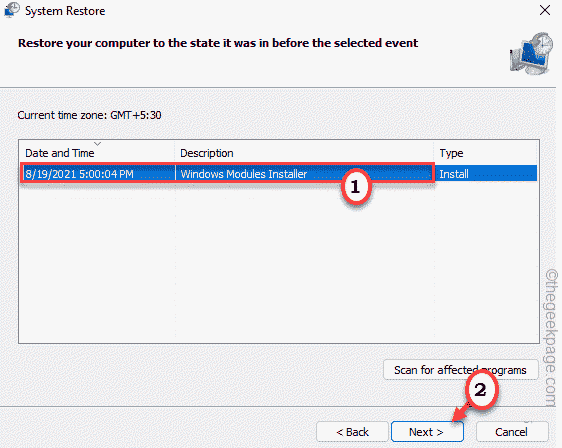
7. Finalmente, toque em “Terminar”Para terminar o processo.
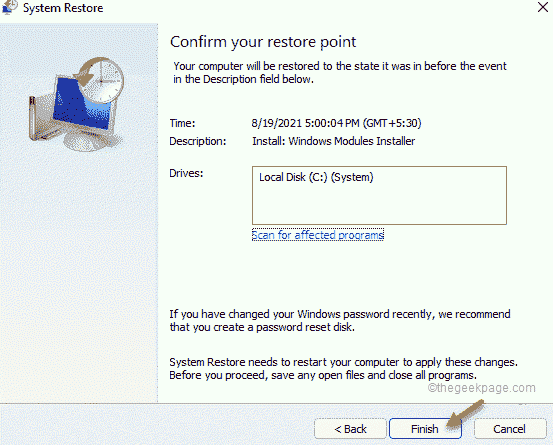
Esse sistema de restauração do sistema deve funcionar sem nenhuma interferência de outros
Corrigir 3 - Execute o SFC e DOM Vcanes no modo de segurança
Você precisa executar uma verificação de arquivo de sistema de sistema no modo de segurança.
Passo 1
1. aperte o Chave do Windows+i teclas juntas.
2. Em seguida, toque em “Sistema”No painel esquerdo.
3. Mais tarde, toque no “Recuperação" no lado direito.
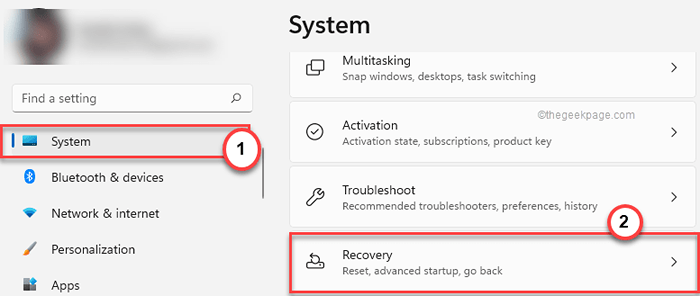
4. Em seguida, toque em “Reinicie agora”Na seção 'Startup avançado'.
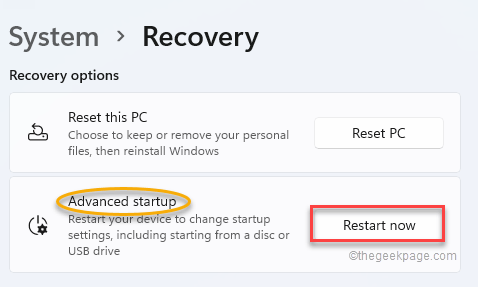
Depois que sua máquina reiniciar, você estará no ambiente de recuperação.
5. Em seguida, toque em “Solucionar problemas”Para acessar.
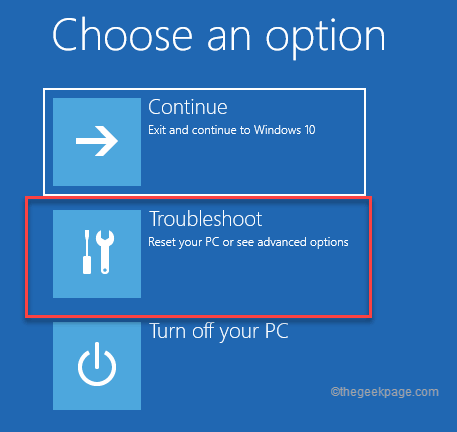
7. Então, toque no “Opções avançadas““.
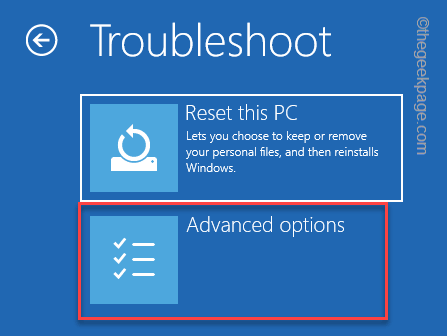
8. Em seguida, toque no “Configurações de inicialização”Para prosseguir para a próxima etapa.
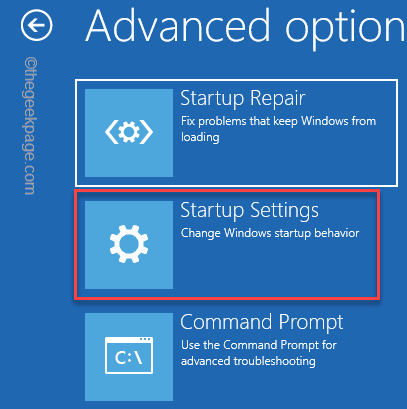
9. Finalmente, clique em “Reiniciar”E seu sistema reiniciará no modo de segurança.
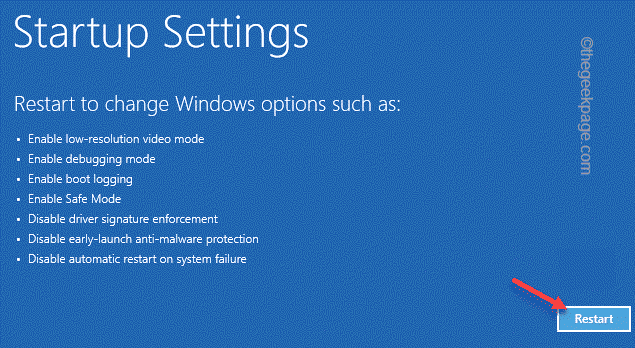
10. Basta bater no F4 Do teclado para clicar no “Ativar modo de segurança”Opção.
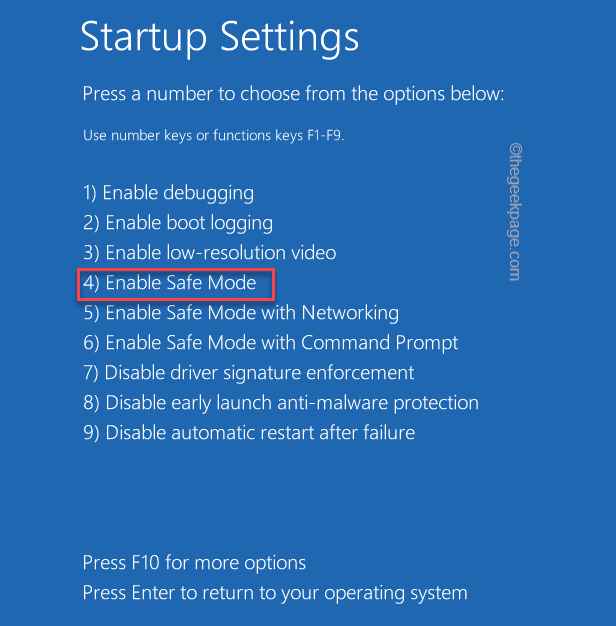
Passo 2
Depois que seu computador inicializar no modo de segurança, siga estas etapas -
1. A princípio, pressione o Chave do Windows+R teclas juntas.
2. Então escreva "cmdE pressione Ctrl+Shift+Enter Teclas juntas para acessar o terminal com direitos administrativos.
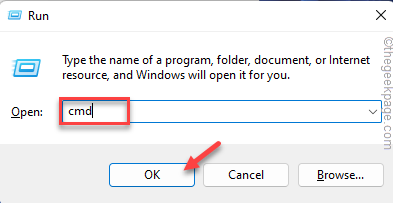
3. No começo, estamos executando a varredura. Tipo este comando e acertar Digitar.
Descartar.EXE /Online /Cleanup-Imagem /RestaureHealth
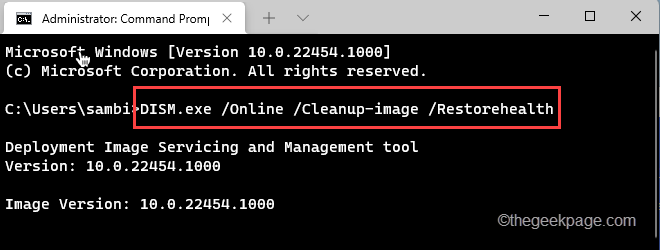
Deixe o Windows completar a varredura.
3. Depois de executar a varredura, colar este comando e acertar Digitar Para executar uma varredura SFC.
sfc /scannow
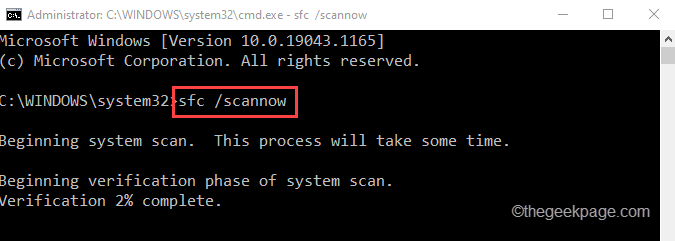
Deixe o Windows corrigir esse problema durante essas varreduras. Feche a janela de prompt de comando.
- « Fix Your Mail Caixa foi movido temporariamente no problema do servidor do Microsoft Exchange no Office 365
- Como corrigir o Microsoft Windows ou o erro de ativação do escritório 0xc004c060 »

